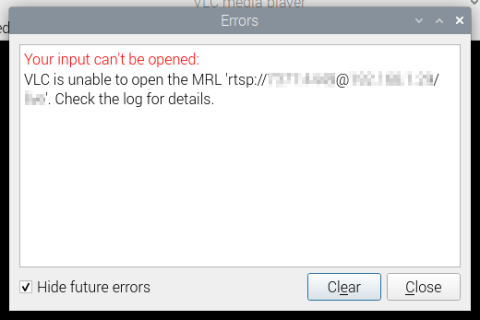Raspberry Pi3 Model B (RPi3B) にRaspberry Pi OSを走らせている環境で,Mplayerを試したところ,遅れがどんどん蓄積していって,ライブの監視が事実上できないので他の方法を探しています.
Pythonのモジュールで監視カメラを見るという面白い試みを見つけ,試してみました.
結論的にはやはり遅れがどんどん蓄積していくので,事実上リアルタイムの監視用途には使えません.
前の記事で引用した,
を参考にしました.というかそのまんまを試しました.
事前の準備としてpip3にて,rtsp, pysimpleguiのインストールに成功しました.
で,おもむろに本体のスクリプトを動かしてみましたが,「cv2がないよ」,「pilがないよ」というエラーが出ました.
Raspberry Pi OSでは,
apt install opencv-python python3-imagetk.pil
これだけの追加で見事に動いてくれました.ただし,冒頭に書きましたとおり,遅れが蓄積していくのは,mplayerと同じです.